Cara Backup dan Restore Akun SSH lewat Webmin
Buat Anda yang berjualan akun SSH ada kalanya harus berganti VPS karena VPS yang lama mengalami masalah sehingga harus berpindah VPS.
Tentu saja jika di VPS yang lama terdapat banyak akun SSH, setelah Anda berpindah VPS, tentunya Anda harus membuat kembali akun SSH tersebut. Jika jumlah akun SSH nya sedikit tentu tidak jadi masalah. Tapi jika jumlah akun SSH nya banyak, tentu saja akan merepotkan jika harus membuat akun SSH lagi satu-satu.
Sebenarnya ada cara yang lebih mudah untuk mengatasi masalah di atas. Yaitu dengan cara melakukan backup dan restore akun SSH menggunakan Webmin.
Cara Backup Akun SSH lewat Webmin
Berikut adalah cara backup akun SSH lewat Webmin
1. Login ke Webmin, di alamat http://172.104.54.141:10000/
Silahkan Anda ganti 172.104.54.141 dengan IP VPS Anda, di mana di VPS tersebut akun SSH nya akan Anda backup.
Login dengan username root dan password menggunakan password VPS Anda
2. Klik Webmin > Backup Configuration Files
3. Atur seperti di gambar berikut
Keterangan :
1. Pada bagian Modules to backup, pilih Users and Groups
2. Pada bagian Backup destination, pilih Download in browser
3. Terakhir, klik Backup Now, maka akun SSH di VPS Anda akan dibackup ke dalam media penyimpanan perangkat yang sedang Anda gunakan, di sini saya menggunakan komputer (PC).
File backup akun SSH tersebut biasanya mempunyai nama backup.tgz, seperti di gambar berikut.
Cara Restore Akun SSH lewat Webmin
Berikut adalah cara restore akun SSH lewat Webmin
1. Login ke Webmin di VPS Anda yang baru
2. Klik Webmin > Backup Configuration Files
3. Klik Restore now
4. Atur seperti di gambar berikut
Keterangan :
1. Pada bagian Modules to restore, pilih Users and Groups
2. Pada bagian Restore from, pilih Uploaded file, kemudian klik icon di sebelahnya, pilih file backup yang tadi Anda simpan (backup.tgz)
3. Terakhir, klik Restore Now
Berikut adalah tampilan ketika restore akun SSH berhasil.
Demikianlah telah saya bagikan tutorial sederhana bagaimana cara backup dan restore akun SSH lewat Webmin. Semoga bermanfaat.


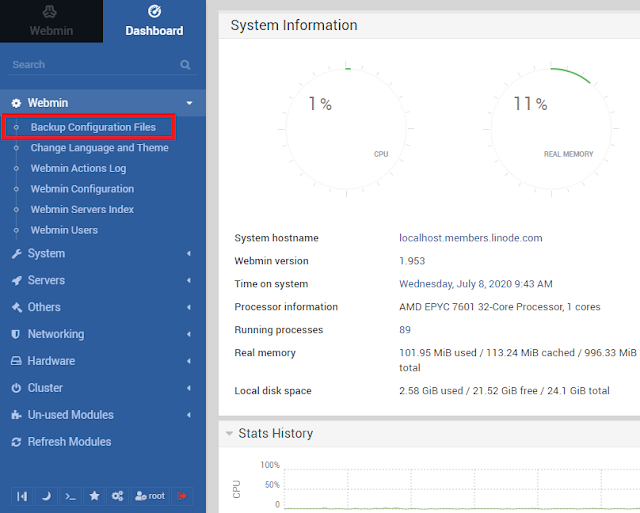






Posting Komentar untuk "Cara Backup dan Restore Akun SSH lewat Webmin"